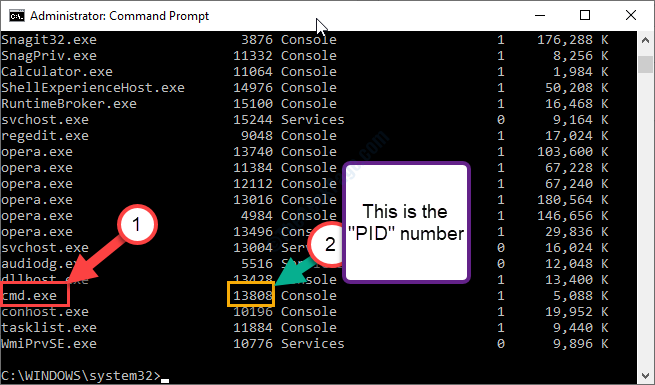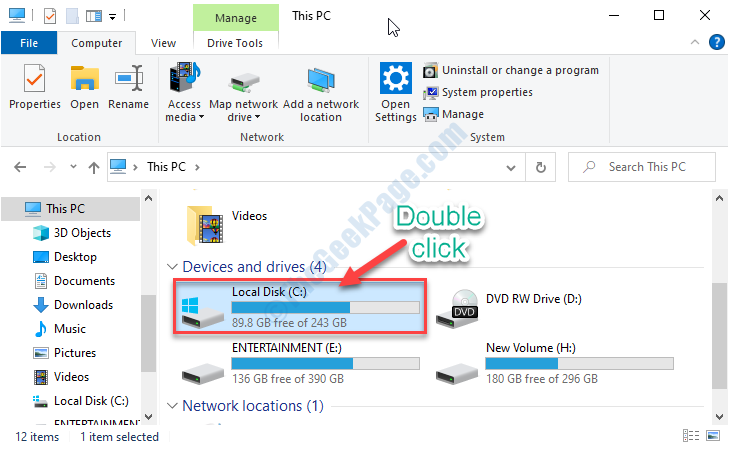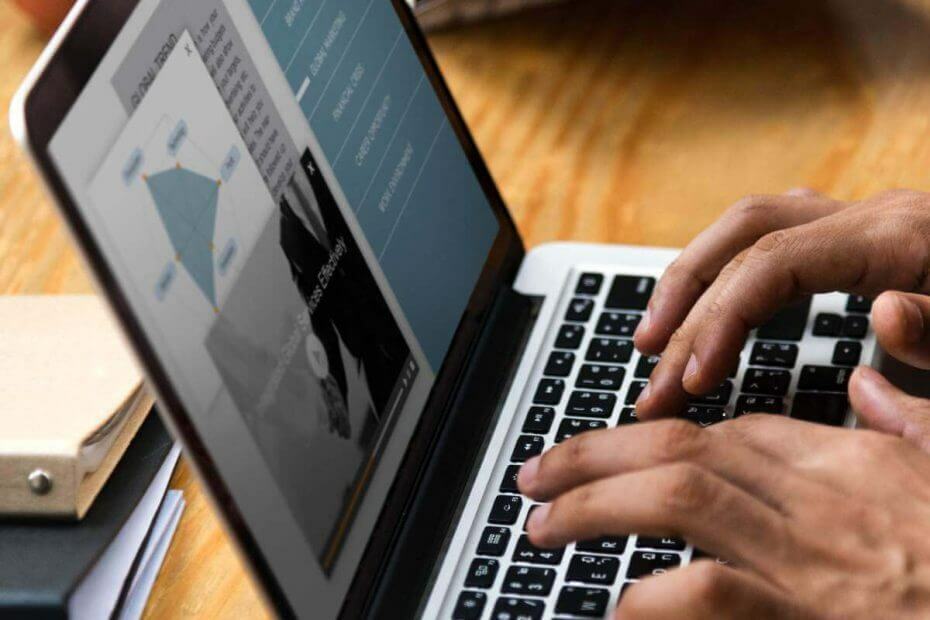
- הורד את DriverFix עכשיו בחינם (הורדה מאובטחת)
- הפעל את התוכנית ולחץ על לִסְרוֹק סמל
- המתן עד לסיום הסריקה והתחל להתקין את מנהלי ההתקנים הדרושים
- DriverFix הורד בהצלחה על ידי 0 קוראים החודש.
מה תמצא במדריך זה:
- בדוק אם מנהל ההתקן עודכן
- הגדל את זמן העיבוד של GPU
- בדוק אפקטים חזותיים או תוכניות רקע
- השבת תוכניות רקע
- פתרונות נוספים

חלק מהמשתמשים דיווחו כי הם מתמודדים עם כמה בעיות תצוגה לאחר שעדכנו את מנהל ההתקן של AMD ב- Windows 8.1 או Windows 10. גורמים שונים עלולים לגרום לבעיה זו. מצאנו כמה פתרונות וכפי שאנחנו מקווים שהם יעזרו לך בבעיות התצוגה שלך, כך שתוכל להשתמש שוב במחשב שלך כרגיל.
כיצד לפתור בעיות תצוגת עדכון מנהל התקן של AMD?
ישנן שלוש בעיות עיקריות שעלולות להתרחש לאחר עדכון המחשב המופעל על ידי AMD:
- מסך שחור עדכון מנהל ההתקן של AMD
- עדכון מנהל התקן של AMD שגיאות מסך כחול של מוות
- מנהל ההתקן של AMD מעדכן בעיות מסך ריק
פעל לפי ההוראות המפורטות להלן כדי לפתור בעיות אלה.
1. בדוק אם מנהל ההתקן עודכן
זה תמיד אחד הפתרונות לכל בעיה בכרטיס מסך, וכולם יגידו לך לבדוק אם מנהלי ההתקנים של AMD שלך מעודכנים. אבל שיטה זו עובדת לפעמים, ובגלל זה הזכרנו אותה. לפעמים, למרות שהכל עשוי להצביע על כך שמנהל ההתקן של AMD שלך קיבל עדכונים, ייתכן שתהליך העדכון נעצר או נכשל.
אתה בוודאי יודע לעדכן את מנהל ההתקן הגרפי של AMD שלך, אך למקרה הצפוי, הנה פתרון צעד אחר צעד:
- לחץ לחיצה ימנית על מחשב זה וללכת ל נכסים
- בצד שמאל של החלון לחץ על מנהל התקן
- מצא את מכשיר ה- AMD הגרפי שלך תחת מתאמי תצוגהלחץ לחיצה ימנית עליו ועבור אל עדכן תוכנת מנהל התקן
אנו ממליצים גם על כלי צד שלישי (100% בטוח ונבדק על ידינו) להוריד באופן אוטומטי את כל מנהלי ההתקנים המיושנים במחשב האישי שלך.
 אם אתה גיימר, מפיק תמונות / וידאו, או שאתה מתמודד מדי יום עם תהליכי עבודה חזותיים אינטנסיביים, אתה כבר יודע את החשיבות של כרטיס המסך שלך (GPU).כדי לוודא שהכל מתנהל בצורה חלקה ולהימנע מכל סוג של שגיאות מנהל התקן של GPU, הקפד להשתמש בתיקון מלא עוזר לעדכון מנהלי התקנים שיפתור את הבעיות שלך בכמה לחיצות בלבד, ואנחנו ממליצים בחום DriverFix.בצע את הצעדים הפשוטים הבאים לעדכון בטוח של מנהלי ההתקן שלך:
אם אתה גיימר, מפיק תמונות / וידאו, או שאתה מתמודד מדי יום עם תהליכי עבודה חזותיים אינטנסיביים, אתה כבר יודע את החשיבות של כרטיס המסך שלך (GPU).כדי לוודא שהכל מתנהל בצורה חלקה ולהימנע מכל סוג של שגיאות מנהל התקן של GPU, הקפד להשתמש בתיקון מלא עוזר לעדכון מנהלי התקנים שיפתור את הבעיות שלך בכמה לחיצות בלבד, ואנחנו ממליצים בחום DriverFix.בצע את הצעדים הפשוטים הבאים לעדכון בטוח של מנהלי ההתקן שלך:
- הורד והתקן את DriverFix.
- הפעל את התוכנה.
- המתן ש- DriverFix יאתר את כל הנהגים הפגומים שלך.
- היישום יציג כעת את כל מנהלי ההתקנים שיש להם בעיות, ועליך רק לבחור את אלה שתרצה לתקן.
- המתן עד שהאפליקציה תוריד ותתקין את מנהלי ההתקנים החדשים ביותר.
- איתחול במחשב האישי שלך כדי שהשינויים ייכנסו לתוקף.

DriverFix
שמור על GPU על שיאי הביצועים שלהם מבלי לדאוג למנהלי ההתקן שלה.
בקר באתר
הצהרת אחריות: יש לשדרג תוכנית זו מהגרסה החינמית על מנת לבצע פעולות ספציפיות.
לכן, רק דאגת כי עדכוני מנהל ההתקן של AMD מותקנים בהצלחה, אך הדבר לא פתר את הבעיה שלך. במקרה זה, תשתמש בשיטה קצת יותר קשה.
- קשורים: כרטיס המסך של AMD אינו מזוהה במנהל ההתקנים [FIX]
2. הגדל את זמן העיבוד של GPU
זיהוי והתאוששות של פסק זמן הוא תכונה של Windows המזהה אם חומרת מתאם הווידאו או תוכנת מנהל התקן במחשב שלך זקוק לזמן רב יותר כדי להשלים את הפעולה ממה שהיא אמורה לעשות. כשזה קורה, Windows מנסה לשחזר ולאפס את כרטיס המסך על מנת לפתור את הבעיה.
אם איכשהו Windows לא מצליח לשחזר את חומרת הגרפיקה, שלך המערכת עשויה להיות מגיבה, והודעת השגיאה "מנהל התקן התצוגה הפסיק להגיב והתאושש" עשויה להופיע.
הפעל סריקת מערכת כדי לגלות שגיאות אפשריות

הורד את Restoro
כלי לתיקון מחשב

נְקִישָׁה התחל סריקה כדי למצוא בעיות ב- Windows.

נְקִישָׁה תיקון הכל כדי לפתור בעיות עם טכנולוגיות פטנט.
הפעל סריקת מחשב באמצעות כלי התיקון Restoro כדי למצוא שגיאות הגורמות לבעיות אבטחה ולהאטות. לאחר השלמת הסריקה, תהליך התיקון יחליף קבצים פגומים בקבצי ורכיבי Windows חדשים.
מתן זמן וזיהוי זמן קצוב יותר לאיתור הבעיה עשוי לפתור את הבעיה. אך זו פעולה הקשורה לרישום, ולא כדאי לבצע אותה, אם אינך בטוח מה אתה עושה. הנה התיקון:
- צא מכל התוכניות מבוססות Windows.
- לחץ על התחל, הקלד regedit בתיבת החיפוש ואז לחץ פעמיים על regedit.exe מהתוצאות שלמעלה. אם תתבקש להזין סיסמת מנהל או אישור, הקלד את הסיסמה או ספק אישור.
- דפדף אל ואז לחץ על מפתח המשנה הבא ברישום:
- HKEY_LOCAL_MACHINESYSTEM CurrentControlSetControlGraphicsDrivers
- על לַעֲרוֹך בתפריט, לחץ חָדָשׁולאחר מכן בחר את ערך הרישום הבא מהתפריט הנפתח הספציפי לגירסת Windows שלך (32 סיביות או 64 סיביות):
ל- Windows של 32 סיביות
- בחר DWORD (32 סיביות) ערך.
- סוּג TdrDelay כשם ולחץ להיכנס.
- לחץ לחיצה כפולה TdrDelay והוסף 8 לנתוני הערך ולחץ בסדר.
עבור חלונות 64 סיביות
- בחר QWORD (64 סיביות) ערך.
- סוּג TdrDelay כשם ולחץ על Enter.
- לחץ לחיצה כפולה TdrDelay והוסף 8 לנתוני הערך ולחץ על OK.
- סגור את עורך הרישום ואז הפעל מחדש את המחשב כדי שהשינויים ישפיעו עליו.
- קשורים: כיצד לתקן בעיות משחק בכרטיסי מסך של AMD R270X
3. בדוק אפקטים חזותיים
אם שני השלבים האלה לא עזרו לך, אתה יכול לנסות השבת את האפקטים החזותיים של Windows לביצועים טובים יותר. זה עשוי להקריב את האסתטיקה של המערכת שלך, אבל זה יכול לפתור את הבעיה. כך תשבית את האפקטים החזותיים של Windows:
- לך ל לחפש והקלד הופעה וביצועים בתיבת החיפוש
- לך ל התאם את המראה והביצועים של Windows
- לך ל אפקטים חזותיים הכרטיסייה
- תחת אפקטים חזותיים לחץ על הלשונית התאם לביצועים הטובים ביותרולאחר מכן לחץ על אישור.
בגרסאות חדשות יותר של Windows 10, הדרך לעקוב אחריה שונה במקצת. הנה זה:
- עבור אל התחל> הקלד 'sysdm.cpl' כדי לפתוח מאפייני מערכת
- כעת לחץ על הכרטיסייה מתקדם ועבור אל הגדרות ביצועים
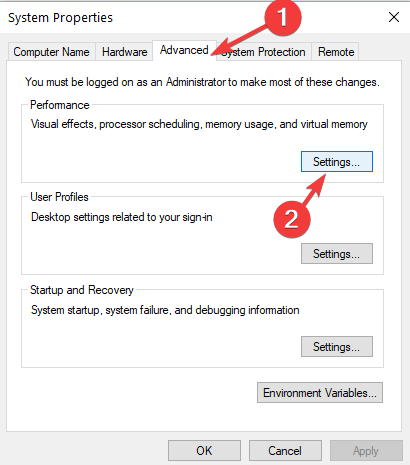
- בחלונות החדשים, עבור אל ה- אפקטים חזותיים הכרטיסייה> בחר התאם לביצועים טובים יותר ופגע להגיש מועמדות.
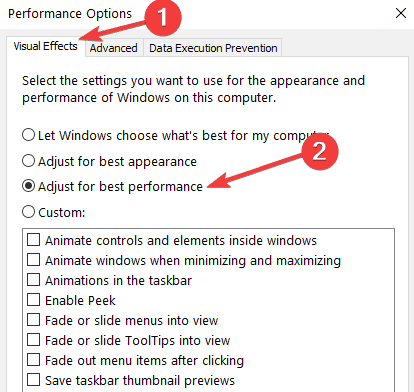
4. השבת תוכניות רקע

במקרים נדירים, אפליקציות ותוכניות מסוימות עשויות להיות לא תואמות לעדכון מנהל ההתקן הגרפי האחרון. כדי להימנע מבעיה זו, נסה להשבית תוכניות רקע שאינך זקוק להן. אתה יכול לעשות זאת במהירות על ידי מעבר למנהל המשימות. בחר את התוכניות שאינך צריך כרגע וסיים את המשימה.
פתרונות נוספים
כפי שציינו בתחילת פוסט זה, מרבית בעיות הנהג של AMD מתורגמות לבעיות מסך שחור, כחול או ריק. כבר אספנו מדריכים נרחבים לפתרון בעיות לבעיות אלה. תוכל לבדוק אותם למטה, אולי חלק מהפתרונות המופיעים במדריכים אלה מכילים את התשובה עבורך:
- תיקון: מסך ריק לאחר שדרוג Windows 10
- תיקון: מסך ההתחלה הלך ושחור לאחר השדרוג ל- Windows 10
- תיקון מלא: מסך שחור לאחר הכניסה ב- Windows 10, 8.1, 7
- 3 צעדים פשוטים לתיקון בעיות מסך שחור ב- Windows 8.1, 10
- תקן שגיאות מסך כחול של מוות בעזרת 4 פתרונות התוכנה הללו
- תיקון מלא: לולאת מסך כחול של Windows 10
- כיצד לתקן את מסך הגוון הכחול של Windows 10
זה הכל, אנו מקווים שלפחות אחד מהשלבים הללו עזר לך לפתור את בעיות התצוגה שלך. אני מקווה שהתצוגה שלך פועלת כרגיל עכשיו. אם יש לך שאלות, הצעות או הערות, יידע אותנו בסעיף ההערות למטה.
סיפורים קשורים לבדיקה:
- הורד את מנהלי ההתקנים האחרונים של AMD, NVIDIA עבור Windows 10, 8
- תיקון: AMD Catalyst Windows 10 Crash ובעיות אחרות
- תיקון: Windows 10 מונע התקנה של מנהלי התקנים של AMD
 עדיין יש לך בעיות?תקן אותם בעזרת הכלי הזה:
עדיין יש לך בעיות?תקן אותם בעזרת הכלי הזה:
- הורד את כלי התיקון למחשב זה דורג נהדר ב- TrustPilot.com (ההורדה מתחילה בעמוד זה).
- נְקִישָׁה התחל סריקה כדי למצוא בעיות של Windows שעלולות לגרום לבעיות במחשב.
- נְקִישָׁה תיקון הכל כדי לפתור בעיות עם טכנולוגיות פטנט (הנחה בלעדית לקוראים שלנו).
Restoro הורדה על ידי 0 קוראים החודש.